
Peu de gens savent que les possibilités du système d'exploitation Android ne se limitent pas au transfert des données USB à l'ordinateur. La synchronisation peut faire en sorte que tous les fichiers de l'appareil mobile seront disponibles sur le PC, et la transmission sera réalisée à l'aide d'une connexion Wi-Fi ou d'un service en ligne. Dans cet article, nous examinerons des moyens simples avec lesquels Android est associée à un ordinateur.
Méthode 1: La synchronisation en utilisant une connexion USB
Pour mettre en œuvre la connexion d'un tel, vous devez utiliser un programme spécial. Il y a plusieurs d'entre eux, nous prendrons l'option la plus populaire et gratuit pour un exemple. Effectuer les étapes simples, vous pouvez gérer les fichiers sur votre appareil mobile via un ordinateur.Étape 1: Installation My Phone Explorer sur PC
Le programme est distribué gratuitement, ne pas occuper beaucoup d'espace sur l'ordinateur, l'installation passera rapidement. Pour démarrer l'utilitaire sur votre ordinateur, vous devez:
- Allez sur le site officiel des développeurs et télécharger la dernière version du programme.
- Exécutez le fichier d'installation et suivez les instructions.
- En tournant sur le programme, vous obtenez à la fenêtre principale, mais que tous les fichiers y sont affichés, vous devez vous connecter un appareil mobile.
- Aller jouer marché et tapez My Phone Explorer dans la chaîne de recherche. Charger l'application gratuite et l'exécuter.
- Il ne reste plus qu'à se connecter via USB à un ordinateur sur lequel cet utilitaire est également installé. Après numérisation, tous les fichiers de périphériques mobiles sont affichés sur l'ordinateur.
- Après avoir connecté au port USB, sélectionnez les paramètres de connexion et cochez la case en face de l'élément « charge uniquement ». Maintenant, redémarrez le programme sur les deux appareils et vous connecter à nouveau.
- Activer le mode de débogage USB. Pour ce faire, allez dans le mode développeur et activer cette fonction dans le menu correspondant. Répétez la connexion.
- Accédez au site officiel et téléchargez la dernière version de la synchronisation des fichiers.
- Suivez les instructions du programme d'installation, puis exécutez le programme et passez à une procédure similaire sur le périphérique Android. Mais maintenant, vous pouvez installer immédiatement un nouveau mot de passe pour sécuriser la connexion.
- Exécutez le marché de la lecture et entrez dans la synchronisation des fichiers de recherche.
- Installez et exécutez l'application.
- Créer une nouvelle connexion. Sélectionnez l'ordinateur que vous souhaitez synchroniser.
- Donnez un nom de connexion et spécifiez son type en sélectionnant l'une des trois possibles.
- Entrez votre compte en utilisant ces données indiquées lors de l'enregistrement.
- Maintenant, vous pouvez aller, par exemple, aux contacts, ajouter des interlocuteurs, créer des groupes et commencer la communication.
- Ajoutez un nouveau profil Google sur votre appareil mobile et activez la synchronisation.
Télécharger My Phone Explorateur

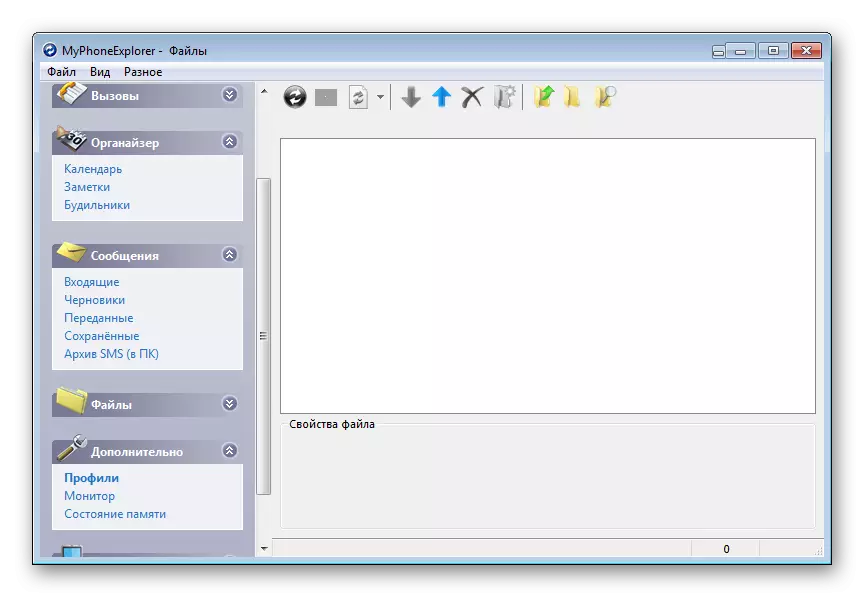
Étape 2: Installation My Phone Explorer sur Android
Il n'y a rien de compliqué dans l'installation et la configuration, il vous suffit d'exécuter successivement les éléments suivants:
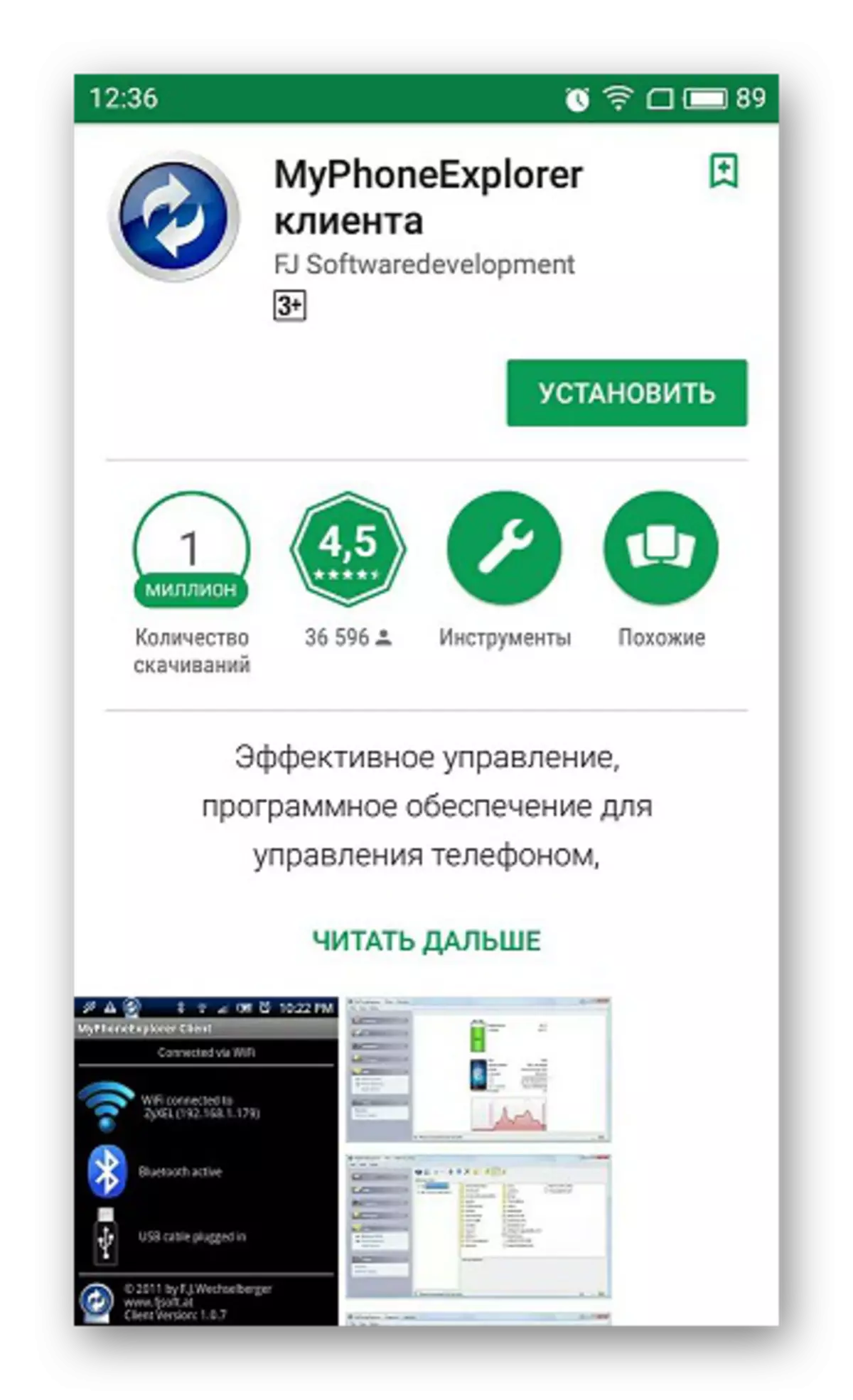
Résoudre les problèmes de connexion
Les propriétaires de certains appareils peuvent éprouver des problèmes de connexion. Nous proposons des solutions simples qui devraient aider à établir une connexion.

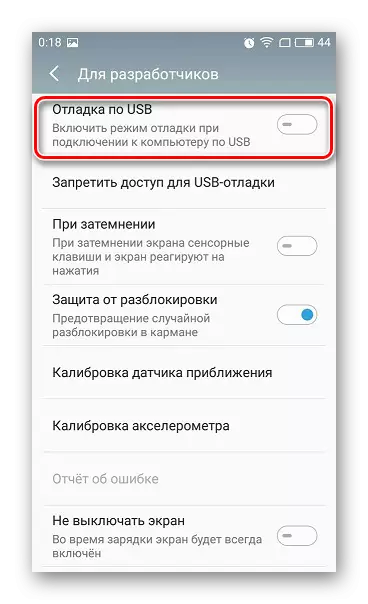
En savoir plus: Comment activer le mode de débogage USB sur Android
Maintenant que la synchronisation a passé avec succès, l'utilisateur peut gérer avec un ordinateur non seulement par des fichiers, mais aussi par des contacts, des applications et des messages situés sur un appareil mobile.
Méthode 2: Synchronisation en utilisant des connexions Wi-Fi
Pour une telle connexion, vous aurez également besoin d'un programme spécial qui reliera également deux périphériques, mais sans connexion filaire. Vous pouvez être sûr de la sécurité de cette synchronisation, car la synchronisation de fichier vous permet de définir un mot de passe et de créer une connexion sécurisée. La synchronisation est effectuée dans quelques étapes.Étape 1: Installation de la synchronisation du fichier sur PC
Comme de la manière précédente, vous devez d'abord installer un utilitaire PC pour vous connecter à votre smartphone ou à votre tablette, c'est très simple, dans plusieurs actions:
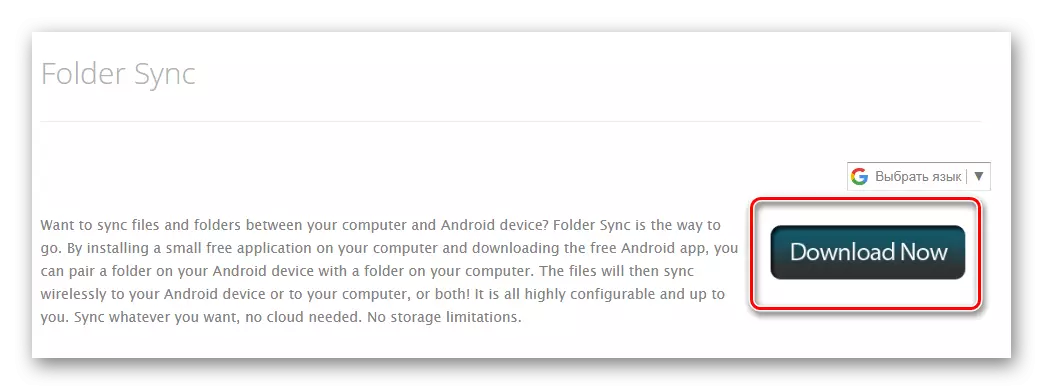
Télécharger le fichier Sync sur l'ordinateur
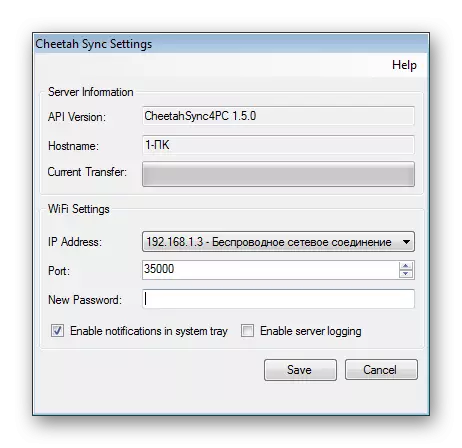
Étape 2: Installation et configuration de la synchronisation des fichiers sur Android
Si, dans le cas d'une version informatique, il n'était nécessaire que de télécharger l'utilitaire, puis sur le périphérique mobile, vous devez effectuer certaines actions afin que tout fonctionnait correctement. Soyons dans l'ordre:
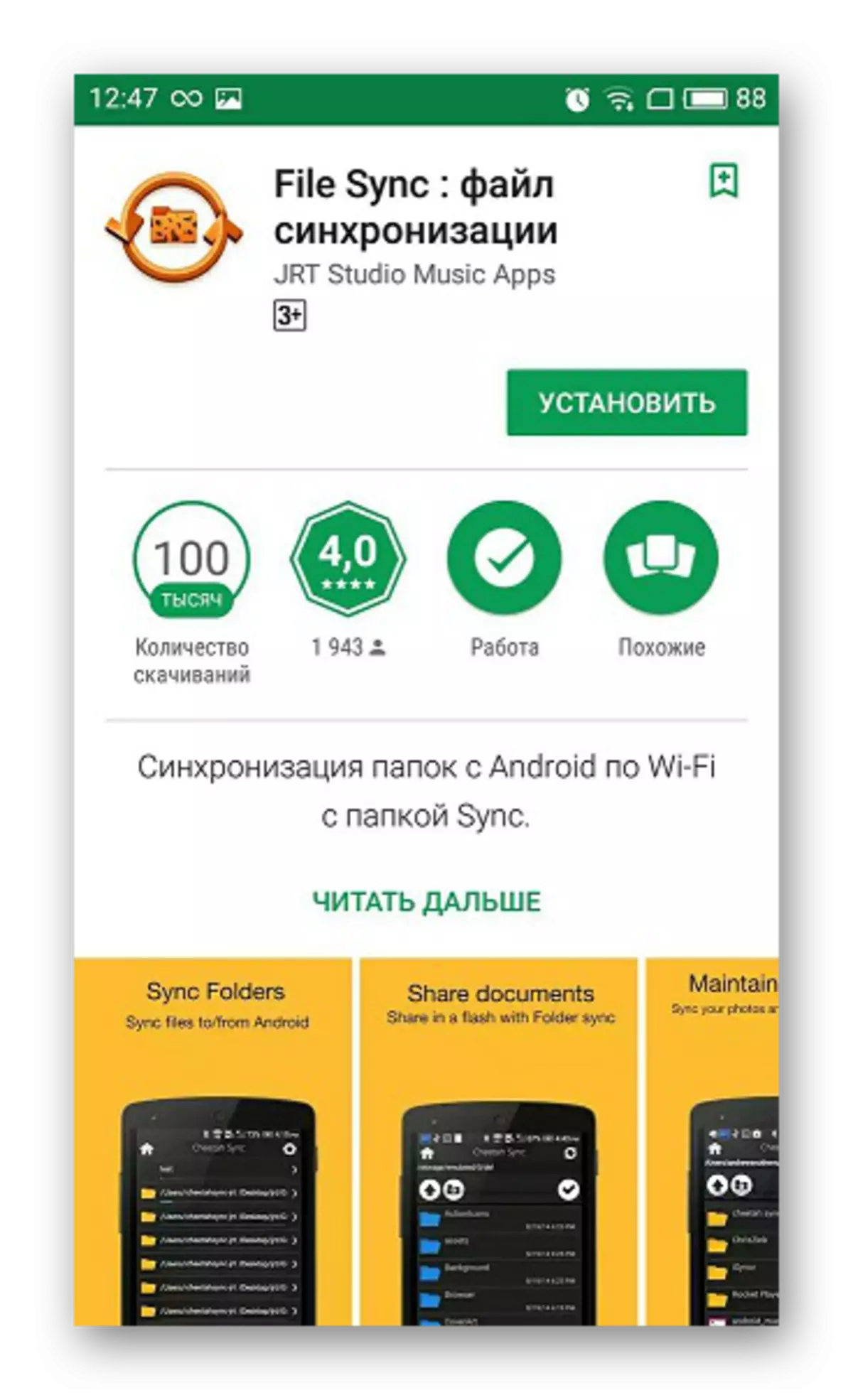

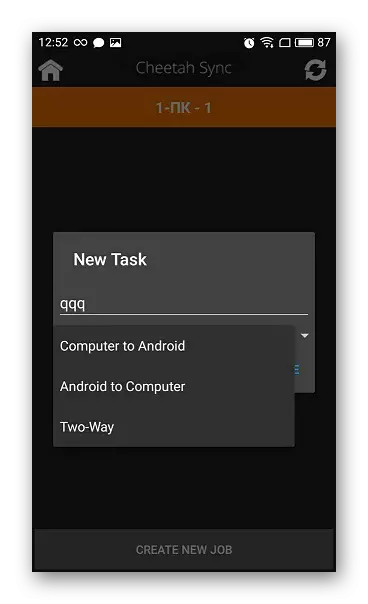
Vous voyez maintenant tous les fichiers qui figurent sur votre ordinateur ou, au contraire, sur Android, si un autre type de connexion a été sélectionné. Les données sont disponibles pour l'édition et le téléchargement.
Méthode 3: Synchronisation du compte Google
Considérez la dernière façon de vous aider à synchroniser un profil Google sur différents appareils et un nombre illimité de périphériques sera pris en charge, quels que soient leurs systèmes d'exploitation. Dans cet article, nous analyserons la liaison du périphérique Android avec PC. Vous devez juste avoir un profil Google enregistré.Reliure d'un compte sur plusieurs périphériques
Si vous n'avez pas de compte Google, vous devez le créer. Faites-la facile, suivez simplement les instructions sur le site officiel.
En savoir plus: Créez un email gmail
Après avoir créé, vous devrez procéder comme suit:

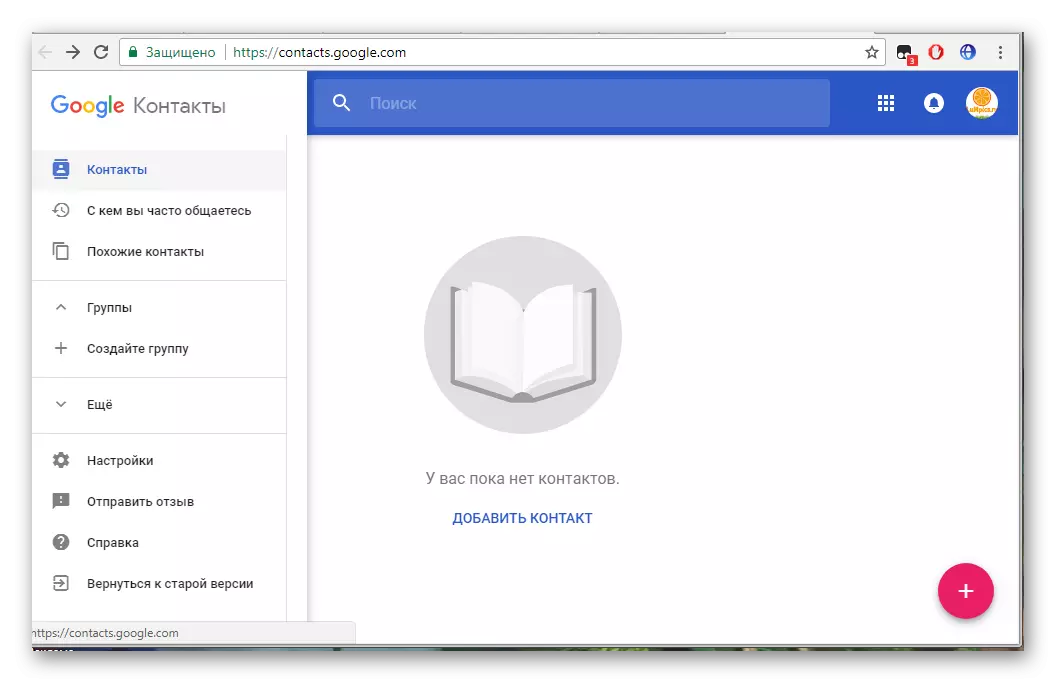
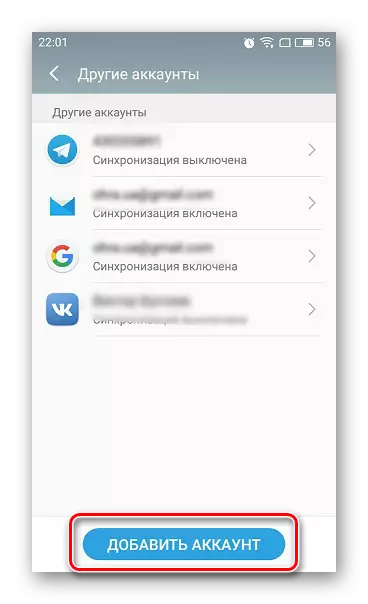
En savoir plus: Comment synchroniser les contacts Android avec Google
Sur ce, tout, vous pouvez maintenant gérer simultanément le profil à partir de deux périphériques ou plus, fonctionnant avec des contacts, téléchargez des fichiers sur le disque, utilisez le profil sur YouTube.
Dans cet article, nous avons démonté trois manières de base que le périphérique et le PC Android sont associés. Chacun a ses propres caractéristiques, par exemple, la connexion USB vous permet de transmettre des fichiers plus rapidement et la connexion via le compte Google n'autorise pas le contrôle de fichier complet. Sélectionnez l'une des manières convenables et utilisez-la.
